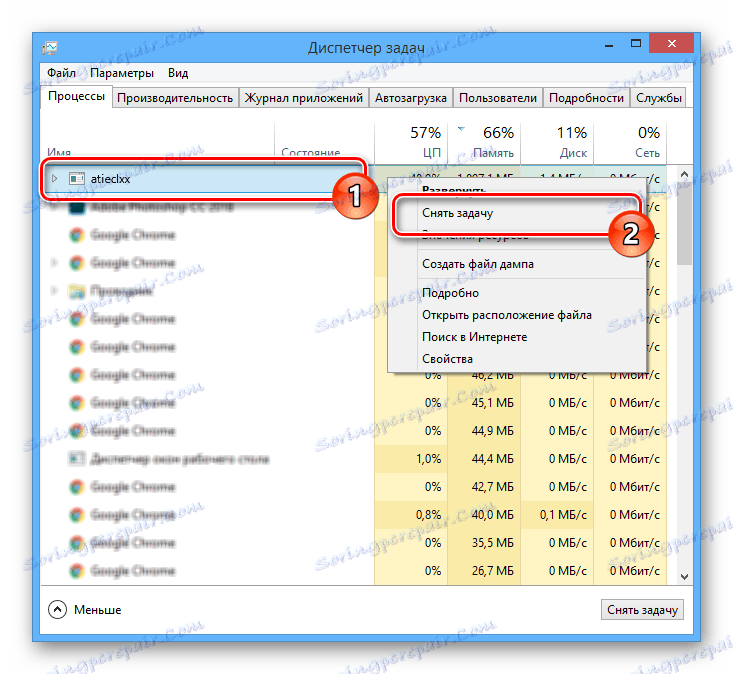ما هي عملية atieclxx.exe
في نظام التشغيل نوافذ يمكنك غالباً العثور على عملية atieclxx.exe قيد التشغيل في الخلفية وفي بعض الحالات تستهلك كمية كبيرة من الموارد. لا يرتبط هذا الملف بنظام التشغيل ، ويمكن حذفه ، إذا لزم الأمر ، بالوسائل القياسية.
عملية atieclxx.exe
تنتمي العملية المعنية ، على الرغم من عدم وجود نظام واحد ، إلى ملفات آمنة في الغالب وترتبط بالبرامج من AMD. يتم تنفيذه في تلك الحالات عندما يكون لديك بطاقة رسومات AMD والبرامج المثبتة الخاصة به مثبتة على جهاز الكمبيوتر الخاص بك.
المهام الرئيسية
يجب أن تعمل عملية atieclxx.exe وفي نفس الوقت ، خدمة الوحدة النمطية لعميل الأحداث الخارجية AMD ، بشكل صحيح ، يجب أن تبدأ حصريًا أثناء الحد الأقصى لحجم عمل بطاقة الفيديو عند نفاد ذاكرة الرسومات القياسية. يتم تضمين هذا الملف في مكتبة برنامج التشغيل ويسمح لمحول الفيديو لاستخدام RAM بشكل إضافي.
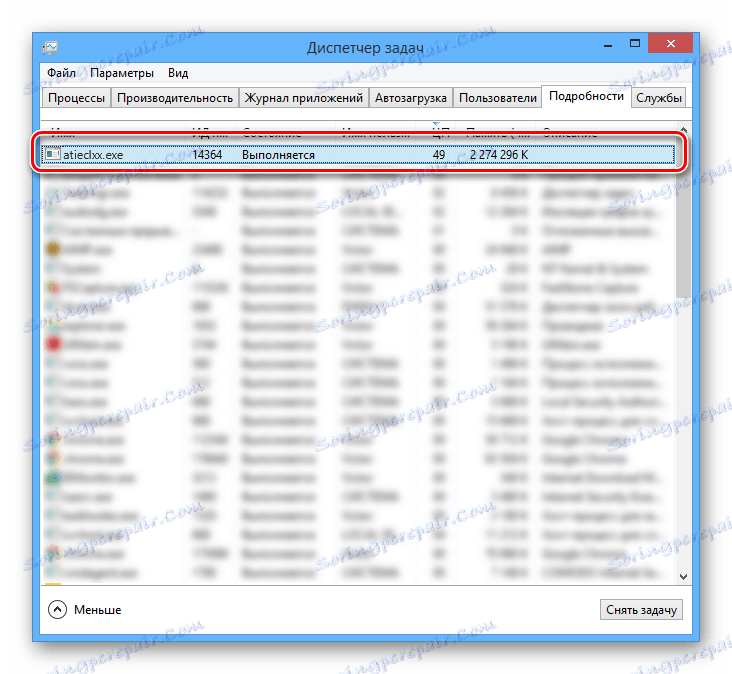
في حالة إهمال ، يمكن أن تستهلك كمية كبيرة من موارد الكمبيوتر ، ولكن فقط عند تشغيل العديد من التطبيقات في وقت واحد. خلاف ذلك ، والسبب هو عدوى فيروس.
موقع
مثل معظم العمليات الأخرى ، يمكن العثور على atieclxx.exe على جهاز كمبيوتر كملف. للقيام بذلك ، استخدم فقط البحث القياسي في Windows.
- على لوحة المفاتيح ، اضغط على تركيبة المفاتيح "Win + F" . في نظام التشغيل Windows 10 ، يجب عليك استخدام تركيبة "Win + S" .
- أدخل في مربع النص اسم العملية المعنية واضغط على مفتاح "Enter" .
- انقر بزر الماوس الأيمن على الملف وحدد "فتح موقع الملف" . أيضا ، قد يتم عرض هذه السلسلة بشكل مختلف ، على سبيل المثال ، في ويندوز 8.1 تحتاج إلى اختيار "فتح مجلد مع الملف . "
- الآن يجب فتح مجلد النظام "System32" . إذا كان الملف موجودًا في أي مكان آخر على جهاز الكمبيوتر ، فيجب حذفه ، لأنه ربما يكون فيروسًا.
C:WindowsSystem32

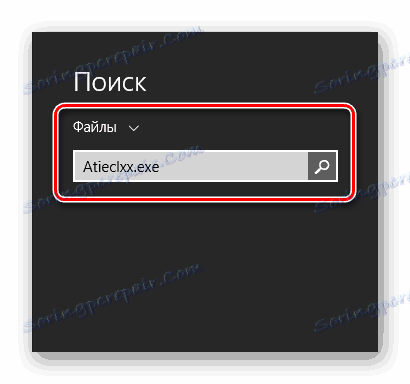
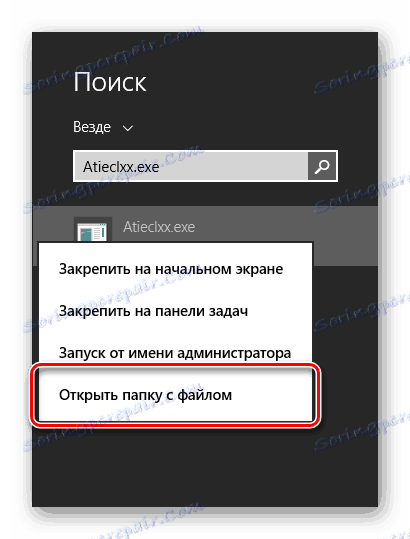
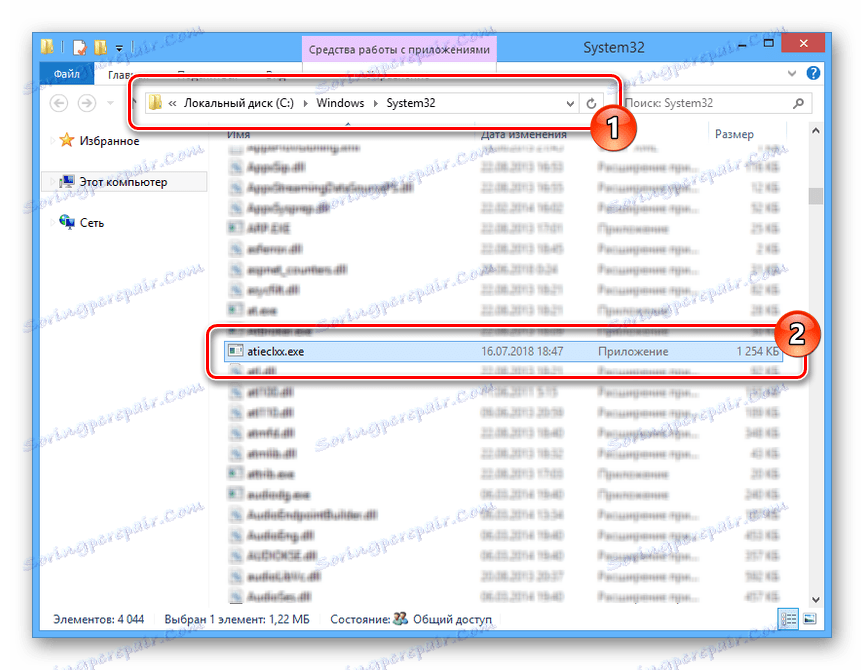
إذا كنت لا تزال بحاجة إلى التخلص من الملف ، فقم بذلك بشكل أفضل من خلال "البرامج والميزات" عن طريق تنفيذ برنامج إزالة الأجهزة المتقدمة Advanced Micro Devices أو AMD External Events.
انظر أيضا: كيفية إزالة برامج تشغيل بطاقة الفيديو
مدير المهام
إذا لزم الأمر ، يمكنك إيقاف تنفيذ atieclxx.exe من خلال إدارة المهام ، بالإضافة إلى إزالته من بدء التشغيل عند بدء تشغيل النظام.
- على لوحة المفاتيح ، اضغط على مجموعة المفاتيح "Ctrl + Shift + Esc" ، وفي علامة التبويب "العمليات" ، ابحث عن العنصر "atieclxx.exe" .
انظر أيضا: كيفية فتح "مدير المهام"
- انقر فوق السطر الموجود مع زر الماوس الأيمن وحدد العنصر "إزالة المهمة" .
![باستخدام إلغاء المهمة على عنصر Atieclxx]()
إذا لزم الأمر ، قم بتأكيد إيقاف التشغيل عبر نافذة منبثقة.
- انتقل إلى علامة التبويب "بدء التشغيل" وابحث عن السطر "atieclxx.exe" . في بعض الحالات ، قد يكون العنصر مفقودًا.
- انقر على زر الفأرة الأيمن وانقر على السطر "تعطيل" .
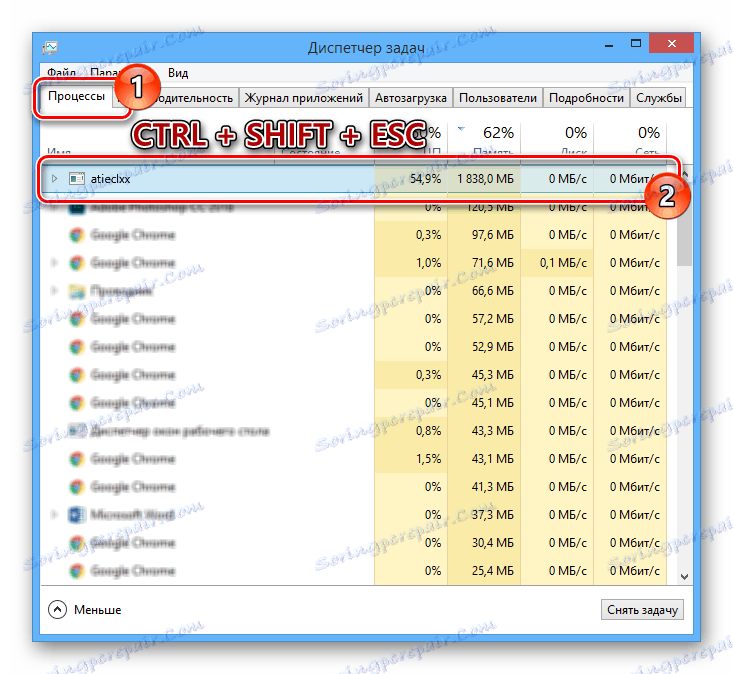
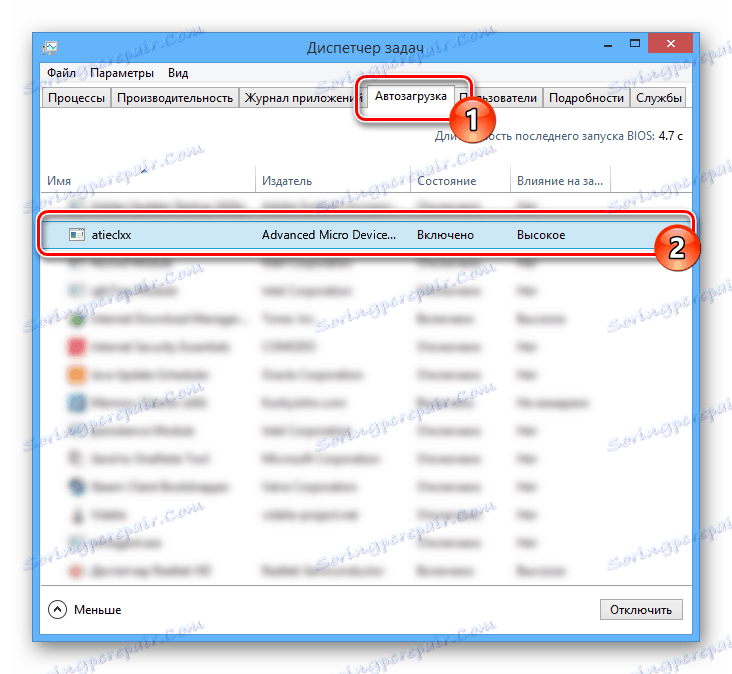

بعد تنفيذ الإجراءات ، سيتم إغلاق التطبيقات التي تستهلك كمية كبيرة من الذاكرة.
اغلاق الخدمة
بالإضافة إلى تعطيل العملية في "إدارة المهام" ، تحتاج إلى القيام بنفس الشيء مع خدمة خاصة.
- على لوحة المفاتيح ، استخدم تركيبة المفاتيح "Win + R" ، في النافذة التي تفتح ، والصق الاستعلام أدناه ، ثم اضغط على "Enter" .
services.msc - ابحث عن العنصر "AMD External Events Utility" وانقر نقرًا مزدوجًا فوقه.
- اضبط القيمة على "معطل" في كتلة "نوع بدء التشغيل" وأوقف الخدمة باستخدام الزر المناسب.
- يمكنك حفظ الإعدادات باستخدام زر "موافق" .
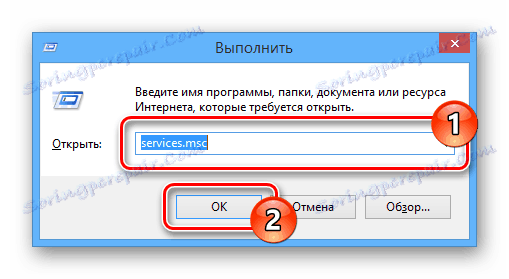

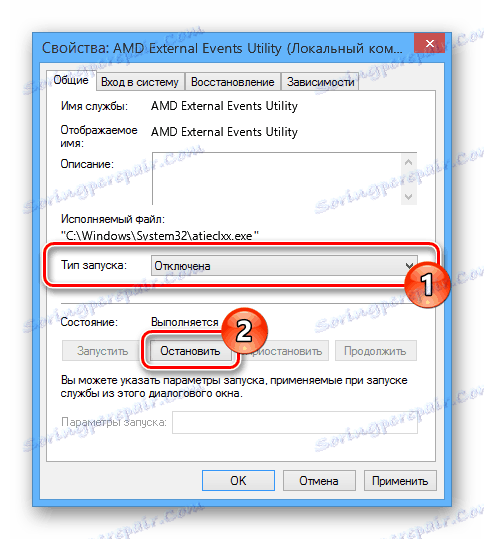
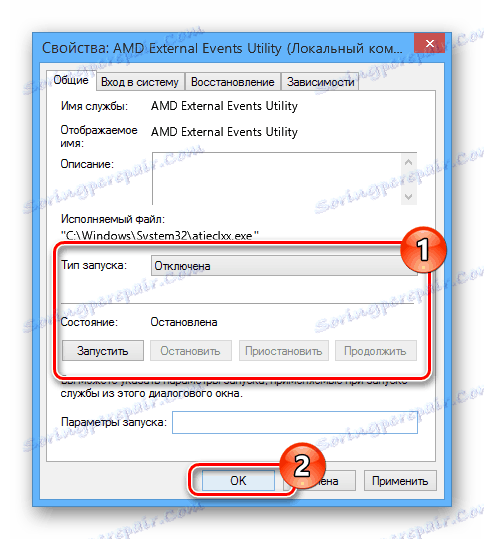
بعد ذلك ، سيتم تعطيل الخدمة.
عدوى الفيروسات
إذا كنت تستخدم بطاقة رسومات NVIDIA أو Intel ، فإن العملية المعنية هي على الأرجح فيروس. في هذه الحالة ، سيكون أفضل خيار هو استخدام برنامج مكافحة الفيروسات والتحقق من جهاز الكمبيوتر الخاص بالعدوى.
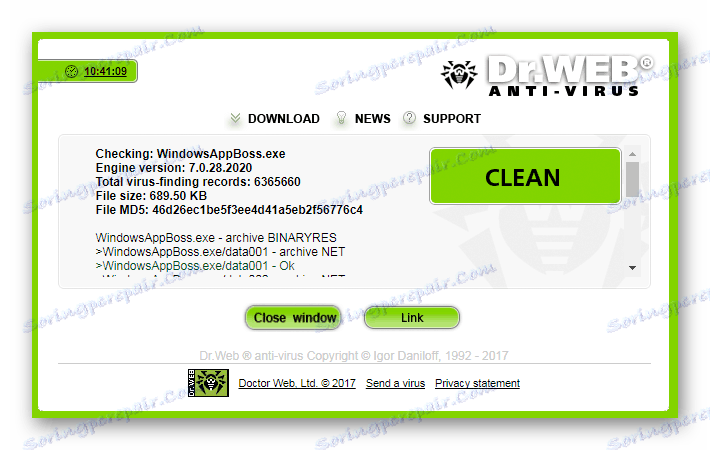
مزيد من التفاصيل:
أعلى برامج مكافحة الفيروسات
فحص جهاز الكمبيوتر الخاص بك بحثًا عن الفيروسات بدون برامج مكافحة الفيروسات
مسح الكمبيوتر عبر الإنترنت بحثًا عن الفيروسات
كما يُنصح بتنظيف نظام الحطام باستخدام البرنامج كلنر . هذا مهم بشكل خاص فيما يتعلق إدخالات التسجيل.
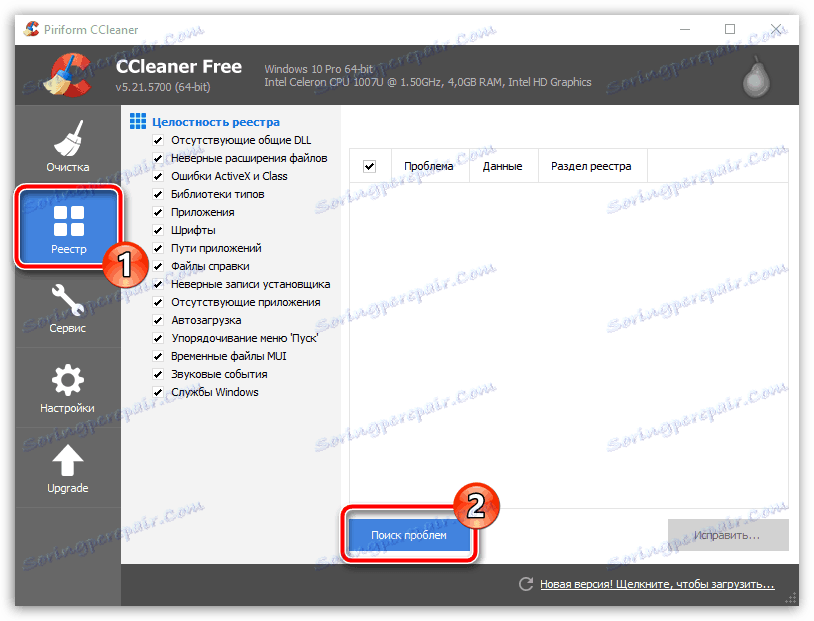
مزيد من التفاصيل: تنظيف النظام من القمامة مع كلنر
استنتاج
عملية atieclxx.exe ، بالإضافة إلى الخدمة المقابلة ، آمنة تمامًا وفي معظم الحالات يمكنك الحصول عليها عن طريق تعطيلها من خلال إدارة المهام.